CLIP STUDIO PAINTの要望・不具合ボード
from lisaki さん
2016/08/06 01:25:26
|
パレット/ワークスペース
インターフェースについて |
|
|
win10にアップデートしたところ、画面の表示が大きくなり作業がし難くなってしまいました。 ↑ こちらを見て設定しようとしたところ、 インターフェースのスケーリングの欄に“小”が表示されておりません。 どうすればよろしいでしょうか? 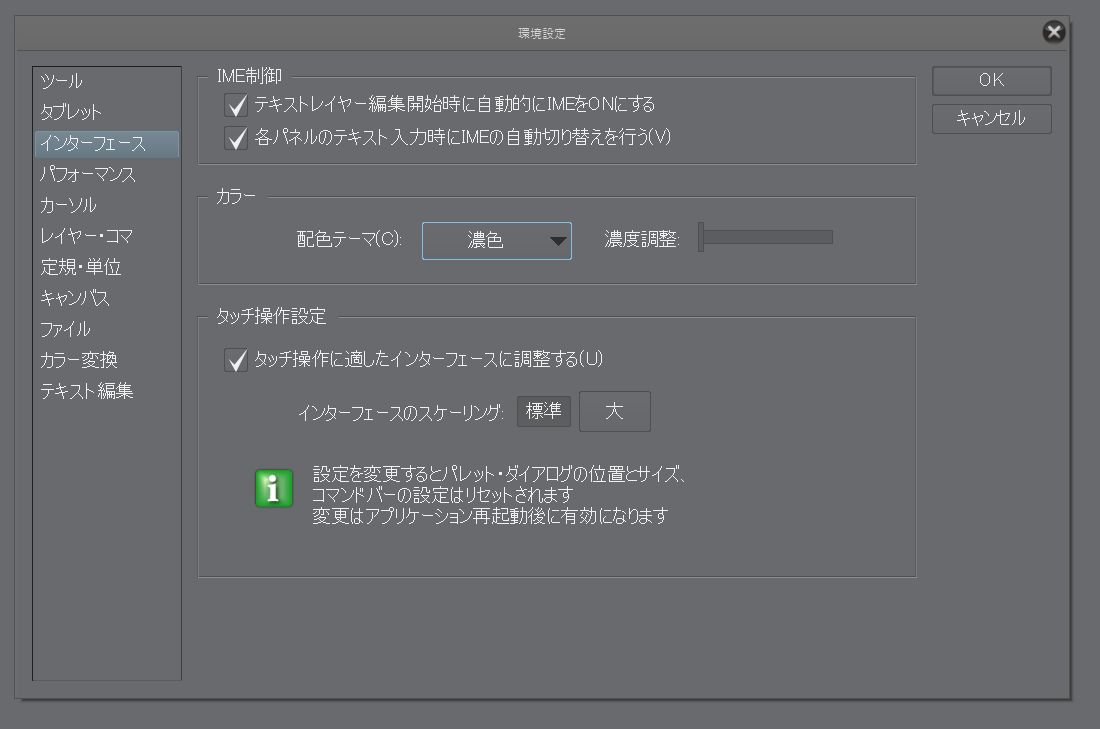 ------------------------------------------------------------ ■バージョン:1.6.0 ※Windowsは、[ヘルプ]メニュー → [バージョン情報]で確認できます。 ※MacOSXは、[CLIP STUDIO PAINT]メニュー → [バージョン情報]で確認できます。 ■グレード DEBUT( ) comico( ) PRO( ) EX( ○ ) ■OS Windows XP( ) Windows Vista( ) Windows 7 ( ) Windows 8( ) Windows 8.1( ) Windows 10( ○ ) MacOS X 10.5( ) MacOS X 10.6( ) MacOS X 10.7( ) MacOS X 10.8( ) MacOS X 10.9( ) MacOS X 10.10( ) MacOS X 10.11( ) その他( ) ------------------------------------------------------------ |
賛成数:2
反対数:0
2019年11月28日に本サービスの投稿受付は終了いたしました。「CLIP STUDIO SUPPORT」をご利用ください。








ご利用のPCのWindowsの設定によっては、表示されない項目がある場合
があります。
OSアップデート後、画面表示が大きくなったとのことですが、以下の点を
ご確認ください。
1.デスクトップ画面右クリックメニュー→ディスプレイ設定を選択してください。
2.[テキスト、アプリ、その他の項目のサイズを変更する]にて、表示される
スライダーのパーセンテージが(推奨)となっているかご確認ください。
(推奨)ではない場合、スライダーを移動し、(推奨)の数値に変更して
ください。
3.変更後、[今すぐサインアウトする]を選択し、サインアウトを行なって
ください。
サインアウト後、再度CLIP STUDIO PAINTを起動して頂き、画面の表示
に改善があるかご確認ください。
また、[環境設定]内[インターフェース]にて、[インターフェースのスケーリング]
に【小】が表示されるかもご確認ください。
なお、改善がない場合は、以下をお知らせください。
・お使いのPCのメーカー名、型番:
・アップデート前のOS:
・上記でご案内した[ディスプレイ設定]画面のスクリーンショットを撮影いただき、
ご掲載ください。
よろしくお願いいたします。